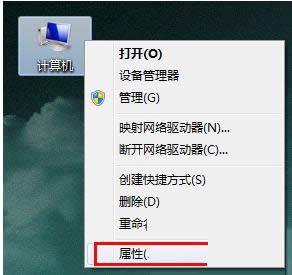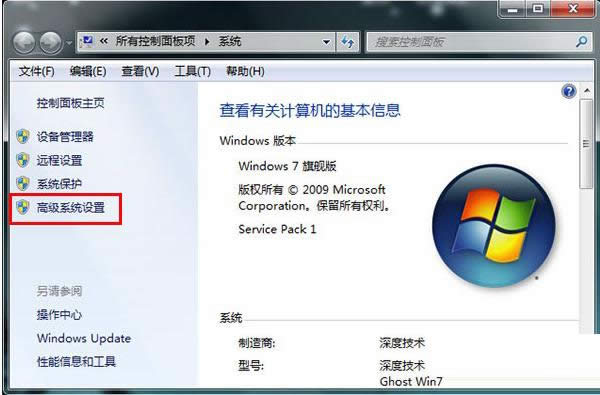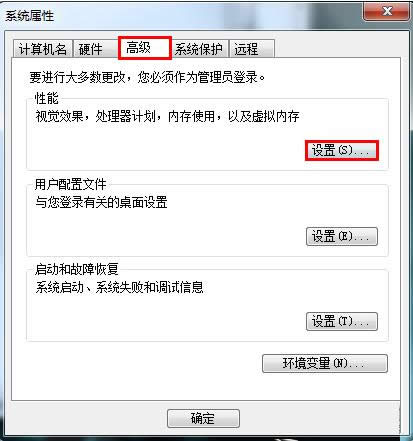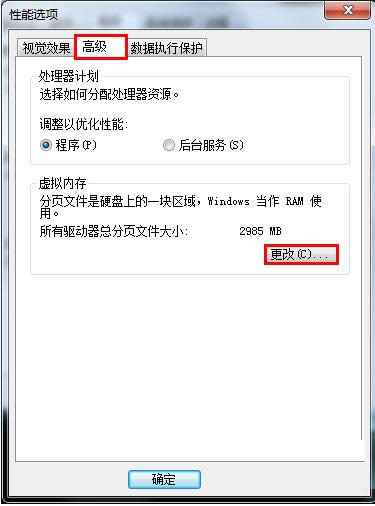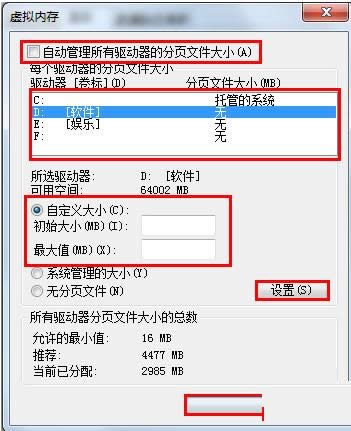怎么合理设置Windows7系统虚拟内存大小呢?
发布时间:2022-04-01 文章来源:xp下载站 浏览: 40
|
随着电脑硬件和软件的不断升级,微软的Windows也在不断升级,从架构的16位、16+32位混合版(Windows9x)、32位再到64位, 系统版本从最初的Windows 1.0 到大家熟知的Windows 95、Windows 98、Windows ME、Windows 2000、Windows 2003、Windows XP、Windows Vista、Windows 7、Windows 8、Windows 8.1、Windows 10 和 Windows Server服务器企业级操作系统,不断持续更新,微软一直在致力于Windows操作系统的开发和完善。现在最新的正式版本是Windows 10。
有些用户发现在Win7系统下经常遇到提示虚拟内存不足,这是怎么回事呢?其实,出现此问题是由于虚拟内存设置不当引起的,要是虚拟内存设的太大会产生大量的碎片,严重影响系统速度;而设的太小就会提示虚拟内存不足。那么,怎么合理设置Win7系统虚拟内存大小呢?现在,一起随小编看看下文关于此问题具体介绍吧。
2、接着在弹出控制面板主页界面,点击“高级系统设置”应用,如下图所示:
3、在高级标签下,点击性能应用下的“设置”按钮,如下图所示:
4、此时进入到性能选项窗口,在高级标签下,点击“更改”按钮,如下图所示:
5、然后先把自动管理所有驱动器的分页文件大小前面的勾选取消,接着单击选择一个需要更改虚拟内存大小的驱动器,然后点击自定义大小单选按钮进行虚拟内存大小设置,再点击“设置”按钮,完成操作后点击“确定”按钮即可,如下图所示:
用户可以自身电脑根据实际情况来设置,也可以参考以下说明来设置: Microsoft Windows,是美国微软公司研发的一套操作系统,它问世于1985年,起初仅仅是Microsoft-DOS模拟环境,后续的系统版本由于微软不断的更新升级,不但易用,也慢慢的成为家家户户人们最喜爱的操作系统。
|